
Çok fazla müzik dinleyen hevesli bir Spotify kullanıcısıysanız, favori şarkılarınızı düzenlemek için çalma listelerini kullanma şansınız çok yüksektir. Hal böyle olunca Spotify’da çalma listelerini nasıl birleştireceğinizi merak ediyor olabilirsiniz.
Spotify’da Hardcore Workout Mix’inizi Work From Home Vibes çalma listenizle birleştirmenize izin verecek yerleşik bir düğme olmasa da , bu Spotify çalma listelerini birleştirmenin kolay bir yolu var. Bunun hakkında konuşalım.
HIZLI CEVAP
iOS veya Android Spotify uygulamasında şarkıları birer birer bir çalma listesinden diğerine taşımanız gerekir. Masaüstü uygulamasında, Windows’ta “Ctrl+A” ve Mac’te “Command+A” olmak üzere tek bir çalma listesindeki tüm şarkıları seçebilir, ardından sağ tıklamalısınız. Seçeneklerden biri, bu şarkıları eklemek istediğiniz çalma listesini seçeceğiniz “Çalma listesine ekle” olacaktır.
Spotify’da sadece bir çalma listesi seçip başka bir çalma listesiyle birleştirme düğmesi yoktur. Ancak, olabilir, iki ayrı çalma listeleri tüm şarkıları seçmek ve tamamen yeni bir tane oluşturun.
Bunu iOS ve Android için Spotify mobil uygulamasında veya Spotify web uygulaması aracılığıyla yapmak zordur, bu nedenle masaüstünüzde Spotify’ı açarak başlamanızı tavsiye edeceğiz.
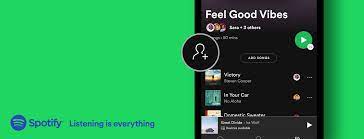
Masaüstü uygulamasında Spotify çalma listeleri nasıl birleştirilir (önerdiğimiz yöntem)
1. Spotify masaüstü uygulamasını açın
Spotify çalma listelerini birleştirirken yapmak isteyeceğiniz ilk şey, masaüstü için Spotify uygulamasını indirmektir. Bunu yapmanın en kolay yolu , tarayıcınızdaki Spotify indirme sayfasına gitmektir .
İndirme işlemi tamamlandıktan sonra Spotify masaüstü uygulamasını açın.
2. Birleştirmek istediğiniz her iki çalma listesini de bulun
Masaüstü uygulamasında, birleştirmek istediğiniz iki çalma listesini bulun. ve diğer adıma geçin.
Oynatma listeleri, masaüstü uygulamasının en sol tarafında, Ana Sayfa , Arama ve Kitaplığınız altında bulunuyor.
Devamını oku: Spotify Artık Tamamen Sosyal Medyada: MACROMUSIC!
3. Bir çalma listesinden tüm şarkıları seçin
Windows’ta “Ctrl+A” veya Mac’te “Command+A” klavye kısayolunu kullanarak ilk çalma listesinden tüm şarkıları seçin.
Buradan itibaren iki seçeneğiniz olacak:
- Her iki çalma listesini de tamamen yeni bir çalma listesinde birleştirin ve,
- İlk çalma listesinin parçalarını doğrudan ikinci çalma listesine ekleyerek her iki çalma listesini birleştirin.
Bu kılavuzda ayrıca 1. seçeneği göstereceğiz.
4. Seçilen şarkıları yeni bir çalma listesine ekleyin
İlk çalma listesindeki tüm şarkıları seçtikten sonra – bu durumda, “The Going Quantum Playlist” – vurgulanan şarkılara sağ tıklayın.
En üstte Yeni oynatma listesine ekle yazan bir seçenek olacak . Ve her iki çalma listesindeki tüm şarkıları saklayabileceğiniz yeni bir çalma listesi oluşturacağı için bunu seçin.
5. İkinci çalma listesindeki şarkıları yeni çalma listesine ekleyin
Son adım, ikinci çalma listenize gitmek, içindeki tüm şarkıları (“Ctrl+A” veya “Command+A” kullanarak) seçmek ve ardından bunları yeni çalma listenize eklemektir.
Nihai ürün, her iki çalma listesindeki tüm şarkıları içeren tamamen yeni bir çalma listesi olacak.
Ayrıca alternatif olarak, daha önce de belirtildiği gibi, tüm şarkıları bir çalma listesinden diğerine ekleyebilirsiniz.



